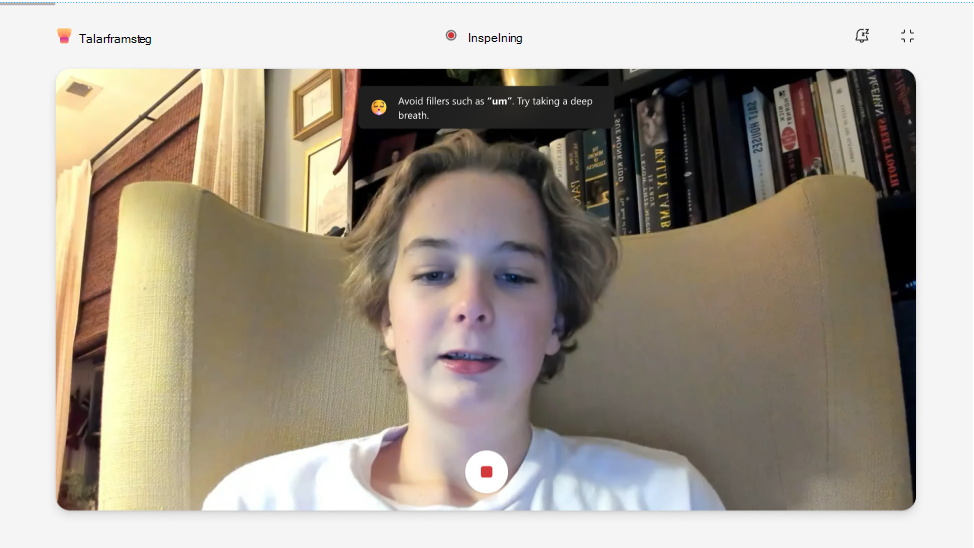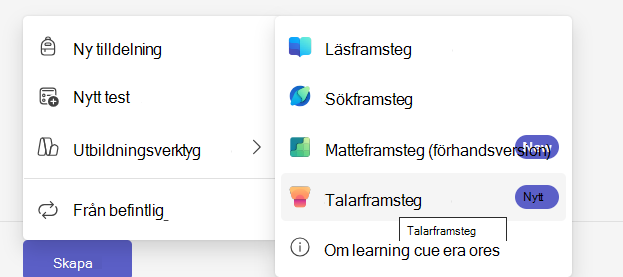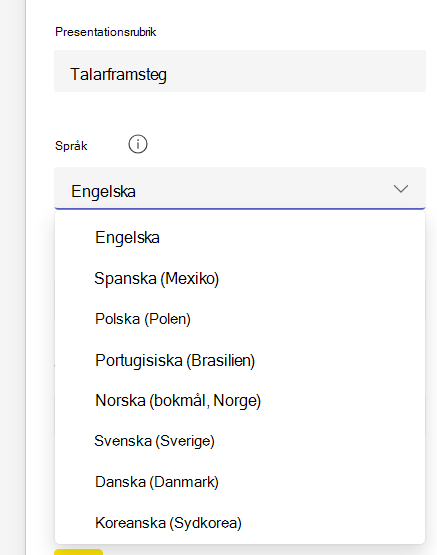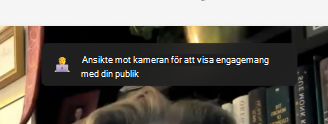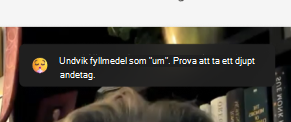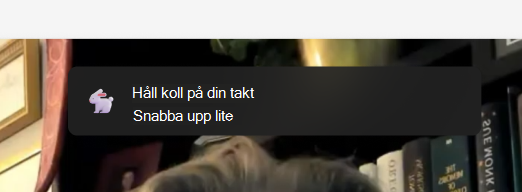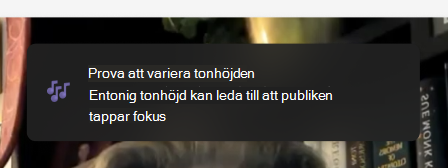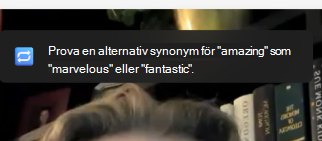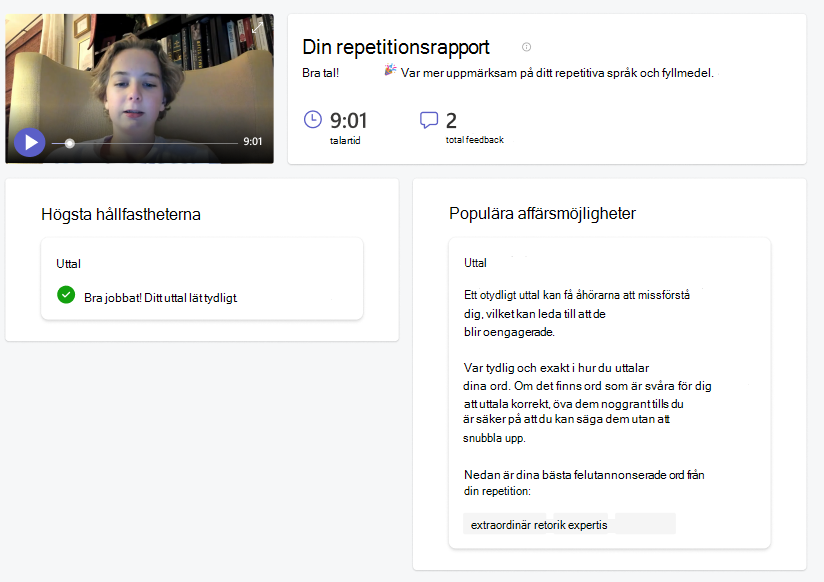Talarframsteg är en funktion som kan hjälpa både elever och lärare. Det kan hjälpa eleverna att övervinna sin rädsla för att tala offentligt och bli mer självsäkra, fängslande och kompetenta talare. Det kan också hjälpa lärare att förbättra sina undervisningsmetoder och resultat genom att använda ett roligt och effektivt verktyg som stöder elevernas lärande och tillväxt.
Talarframsteg är en användbar funktion för lärare som vill hjälpa sina elever att utveckla sina färdigheter för offentligt tal. Lärare kan använda den här funktionen för att:
-
Identifiera vanliga fel: Eleverna kan få omedelbar och anpassad feedback om sina talprestanda. De kan lära sig hur man undviker misstag som felaktigt uttal, talar för snabbt eller långsamt, förlitar sig på fyllnadsord och inte får ögonkontakt med publiken.
-
Fånga deras publik: Eleverna kan lära sig att använda sin röst, ton och sitt kroppsspråk för att engagera lyssnarna. De kan också välja bland en mängd olika ämnen och genrer som intresserar dem och deras målgrupp.
-
Öka deras självförtroende: Eleverna kan öva på att tala med olika nivåer av svårigheter och feedback. De kan se sina framsteg och prestationer när de förbättrar sina färdigheter och övervinner utmaningar.
Många är rädda för att tala offentligt, men Talarframsteg kan hjälpa eleverna att övervinna denna rädsla. Den här nya funktionen lär eleverna hur de kan läsa högt och tala inför andra från en tidig ålder.
Så här skapar du Talarframsteg uppgifter
1. När du har skapat en uppgift kan du välja Talarframsteg i listan med Utbildningsverktyg.
2. Du kommer att kunna välja dina kontroller från en sidomeny till höger.
Från den här sidopanelen kan du ange följande:
-
Presentationsrubrik: Namnet på din Talarframsteg presentation.
-
Språk: Välj ett språk för presentationen.
Obs!: Stöd för flera språk finns på Talarframsteg för flera språk, bland annat koreanska, danska, svenska, spanska, portugisiska och norska.
-
Antal försök: Ange hur många försök du vill att eleven ska beviljas. Det här alternativet är inställt på "Obegränsat" som standard.
-
Tidsgräns: Ändra tiden då elevens prestation bedöms. Maxgränsen är 10 minuter.
-
AI-feedback: Aktivera AI-feedback för att coacha elever i deras talpresentation. Den här feedbacken kan ställas in så att den är informativ, personlig eller övertygande.
-
Rapport om versionsrepetition: Aktivera eller inaktivera elevens alternativ för att granska repetitionsrapporten innan den betygsätts.
-
Speaker Coach: Använd den här innovativa tekniken för att analysera en elevs kommunikationsstil baserat på deras leverans, innehåll och publikens engagemang.
En AI-repetitionsrapport kan ge feedback i realtid om presentationer. Den här rapporten gör det möjligt för elever att granska sina prestationer och förbättra sin verbala leverans för varje försök.
3. Creator cards innehåller information om hastighet och annat innehåll för utvärdering.
Inspelning och PowerPoint-delning i Talarframsteg
Skärmdelning är nu tillgängligt för PowerPoint i Talarframsteg. Elever kan enkelt dela sina presentationer med lärare och klasskamrater.
Med den här nya funktionen kan lärare smidigt interagera med elevernas presentationer. Det främjar en mer interaktiv klassrumsmiljö genom att möjliggöra omedelbar feedback och diskussion om presentationer. Lärare kan vägleda elever genom komplexa begrepp direkt, förbättra förståelsen och bevarandet. Genom att integrera inspelning och PowerPoint-delning Talarframsteg avsevärt förbättra utbildningsupplevelsen, främja aktivt lärande och engagemang.
Visa dina PowerPoint- och Speaker Coach-meddelanden tillsammans med dina anteckningar.
Som lärare kan användningen av dessa verktyg avsevärt förbättra dina presentationer och föreläsningar. Med PowerPoint kan du skapa engagerande visuella hjälpmedel som kan illustrera komplexa begrepp och hålla elevernas uppmärksamhet.
Dessutom ger Speaker Coach värdefull feedback om talvanor, till exempel tempo, tonhöjd och intonation, vilket hjälper eleverna att förbättra sin leverans och se till att deras meddelanden är tydliga och effektfulla. Med dessa meddelanden kan elever hålla sig uppdaterade om ändringar eller förslag för bilder och presentationsformat, vilket säkerställer ett effektivt klassrum.
Elevupplevelse
Starta en elevinspelning
1. Om du vill starta inspelningen väljer du länken Mitt arbete för att öppna den bifogade filen.
2. Eleven får en skärm för att kontrollera mikrofon- och videoinställningarna innan han eller hon startar.
3. Välj Start för att starta inspelningen.
4. Eleven börjar tala.
Det finns en tidsgräns för inspelningen. Ett rött fält ovanför inspelningen visar eleven att tiden börjar ta slut. Sessionen avslutas automatiskt när tiden är slut.
Du kan bestämma om du vill försöka igen, se rapporten eller behålla den här inspelningen om du är nöjd med resultatet.
Vad eleverna utvärderas på
Talarframsteg Generative AI utvärderar studenten på följande sätt:
Kroppsspråk: Kroppsspråkskritik i Talarframsteg ge feedback som du kan använda för att kommunicera bättre med publiken och minimera distraktioner. Kroppsspråkskritiken har ändrats för en stationär position som hjälper dig att förbereda dig för dina visuella presentationer.
Fyllnadsord: När du berättar historien för en publik kan du göra ditt budskap övertygande genom att låta självsäker. Fyllnadsord som "um" och "like" identifieras av Generative AI och studenten uppmuntras att undvika dessa vanor.
Steg: Speaker Coach rekommenderar att presentatörer talar med en hastighet av 100 till 165 ord per minut; det här är den hastighet med vilken de flesta målgrupper som vi har testat tycker att det är enklast att bearbeta den information de hör. Men olika personer kan tala bekvämt och tydligt i olika takt, så din publik kanske kan förstå dig tydligt i en annan takt. Med tiden lär sig Speaker Coach av din erfarenhet av att använda den.
Tonhöjd: Att tala i monoton kan göra det svårare för publiken att hålla sig engagerad eller veta vad de ska fokusera på. För att behålla deras uppmärksamhet och förbättra kommunikationen måste du framhäva nyckelorden och fraserna genom att justera volymen och tonhöjden. Om du arbetar från anteckningar eller ett skript var noga med att inte bara läsa från skriptet eftersom det kan leda till att du är mer monoton och mindre naturlig.
Repetitivt språk: Repetitivt språk skiljer sig från fyllnadsord genom att de ord eller fraser du använder repetitivt är en del av en mening, snarare än saker du säger för att fylla utrymmet mellan meningar.
Speaker Coach använder en databas med cirka 200 vanliga ord och fraser. Det räknar antalet förekomster av hur du använder orden eller fraserna i databasen. Om du använder dem för mycket visas de i avsnittet Repetitivt språk i fönstret Din repetitionsrapport.Vissa ord i databasen kontrolleras om de förekommer i början av en mening. Det här är ord som "i princip", "ändå" eller "tekniskt". Andra ord kontrolleras om de förekommer i slutet av en mening, till exempel "höger".
Försök igen med en inspelning
Om eleven inte är nöjd med inspelningen kan de välja att försöka igen genom att välja knappen Försök igen . Eleven bör dock vara medveten om att detta raderar och ersätter den befintliga. De kommer inte att kunna gå tillbaka och använda en tidigare inspelning. Om de till exempel spelar in sig själva med texten "Hej" och sedan försöker igen och säger "Hej", har du bara möjlighet att skicka in "Hej"-inspelningen. "Hello"-inspelningen kommer att vara borta för alltid.
Repetitionsrapporten
Rapporten som vi har utarbetat innehåller en detaljerad analys av deras inspelning och några användbara tips om hur du kan förbättra deras prestanda i framtiden. De kan använda rapporten för att granska dina styrkor och svagheter, identifiera förbättringsområden och öva sina färdigheter med specifika övningar och feedback.
Lämna in den tilldelade inspelningen
När inspelningen är klar kan eleverna skicka in den tillsammans med uppgiften från samma sida.
-
Eleverna skickar in sina inspelningar genom att välja knappen Lämna in som finns i det övre högra hörnet på sidan.
-
När den tilldelade inspelningen har skickats får eleven ett bekräftelsemeddelande högst upp på sidan där det står: Inlämnad vid (Tid) och (Datum). Det innebär att du kan granska deras arbete och betygsätta det.
Läs mer
Talarframsteg i Microsoft Teams för utbildning – nu globalt distribuerad och allmänt tillgänglig